在CAD進行圖案填充的時候,我們有兩種創(chuàng)建填充的方式,分別是拾取點以及選擇對象。 使用選擇對象的創(chuàng)建方式,只要我們確保選擇的對象與孤島檢測的方式一致,就能得到一樣的填充效果。但我們使用拾取點方式創(chuàng)建填充的時候,拾取點的位置改變,是能夠影響到填充的效果的,這在進行填充邊界調(diào)整的時候就十分明顯,接下來,小編給大家演示一下
1、首先,我們打開中望CAD軟件
2、這里小編以下圖為例進行講解,取下面光標位置作為拾取點創(chuàng)建填充
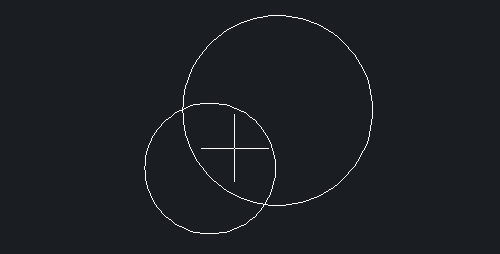
3、填充效果如下圖所示
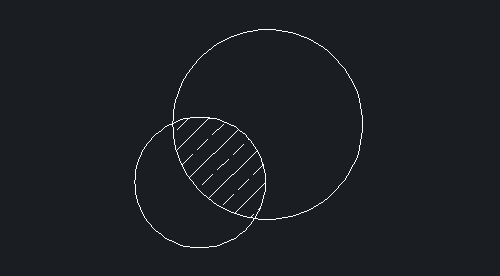
4、我們移動一個圓的位置或者直接調(diào)整它的位置,可以發(fā)現(xiàn),填充會根據(jù)拾取點所在的區(qū)域而發(fā)生改變
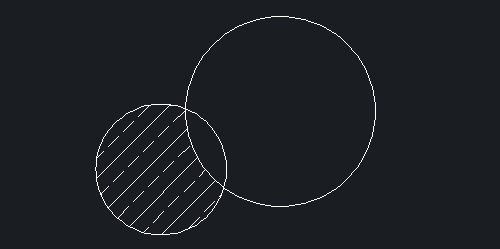
5、因此,我們采取拾取點方式創(chuàng)建CAD軟件的圖形填充時,拾取點的位置是很重要的。在我們進行邊界的調(diào)整時,填充將以這個點作為中心進行填充。所以,我們在使用拾取點方式創(chuàng)建填充的時候,應該多注意拾取點的位置
·中望CAx一體化技術(shù)研討會:助力四川工業(yè),加速數(shù)字化轉(zhuǎn)型2024-09-20
·中望與江蘇省院達成戰(zhàn)略合作:以國產(chǎn)化方案助力建筑設計行業(yè)數(shù)字化升級2024-09-20
·中望在寧波舉辦CAx一體化技術(shù)研討會,助推浙江工業(yè)可持續(xù)創(chuàng)新2024-08-23
·聚焦區(qū)域發(fā)展獨特性,中望CAx一體化技術(shù)為貴州智能制造提供新動力2024-08-23
·ZWorld2024中望全球生態(tài)大會即將啟幕,誠邀您共襄盛舉2024-08-21
·定檔6.27!中望2024年度產(chǎn)品發(fā)布會將在廣州舉行,誠邀預約觀看直播2024-06-17
·中望軟件“出海”20年:代表中國工軟征戰(zhàn)世界2024-04-30
·2024中望教育渠道合作伙伴大會成功舉辦,開啟工軟人才培養(yǎng)新征程2024-03-29
·玩趣3D:如何應用中望3D,快速設計基站天線傳動螺桿?2022-02-10
·趣玩3D:使用中望3D設計車頂帳篷,為戶外休閑增添新裝備2021-11-25
·現(xiàn)代與歷史的碰撞:阿根廷學生應用中望3D,技術(shù)重現(xiàn)達·芬奇“飛碟”坦克原型2021-09-26
·我的珠寶人生:西班牙設計師用中望3D設計華美珠寶2021-09-26
·9個小妙招,切換至中望CAD竟可以如此順暢快速 2021-09-06
·原來插頭是這樣設計的,看完你學會了嗎?2021-09-06
·玩趣3D:如何巧用中望3D 2022新功能,設計專屬相機?2021-08-10
·如何使用中望3D 2022的CAM方案加工塑膠模具2021-06-24
·CAD布局出圖實用教程(一)2017-08-29
·CAD繪制舞廳沙發(fā)2022-10-25
·用CAD捕捉幾何圖形中心的小技巧2022-12-13
·CAD如何繪制弧線彈簧2017-10-16
·如何添加CAD打印樣式和線型2023-01-13
·CAD圖層線寬改不了怎么辦2017-04-26
·CAD中如何改變標注樣式字體大小2016-08-04
·CAD移動鼠標出現(xiàn)很多虛線2016-12-07








